
Оглавление:
- Запасы
- Шаг 1. Настройте программное обеспечение RPI
- Шаг 2: Сборка элементов на шасси
- Шаг 3: Обзор пайки
- Шаг 4: припаяйте монтажную плату
- Шаг 5: припаять фары
- Шаг 6: паять ИК-датчики
- Шаг 7: Другие работы по пайке
- Шаг 8: Добавьте моторный щит
- Шаг 9: 3D-печать камеры
- Шаг 10: 3D-печать других необходимых элементов
- Шаг 11: Подключите все
- Шаг 12: прикрепите батареи к шасси
- Шаг 13: следите за обновлениями
- Автор John Day [email protected].
- Public 2024-01-30 11:50.
- Последнее изменение 2025-01-23 15:04.





Представляем… ALPHABOT 1.0. Робот с двумя кластерами Raspberry Pi и 2 степенями свободы, 8-мегапиксельная камера. Этот робот обладает множеством функций, которым предстоит еще многое сделать. не все функции могут быть проявлены на некоторых изображениях или видеороликах, приведенных выше, из-за того, что робот прошел через различные этапы строительства с течением времени, и ему еще многое предстоит сделать.
Важная заметка:
На 2 изображениях выше показан робот с моторным щитом в верхней части робота и установленным сенсорным экраном с диагональю 7 дюймов.
Вы можете построить его таким образом, напечатав на 3D-принтере крепление экрана (далее в этой инструкции) и не припаяв 40-контактную регулировочную ленту. Я могу разместить дополнительную информацию, поскольку этот проект будет продолжаться здесь или в моем блоге. Следите за обновлениями на alphabot-blog.herokuapp.com/ или здесь.
Запасы
Вот следующие материалы, которые я использовал для создания этого робота. Вы можете купить их на сайте оборудования в Интернете:
- MOUNTAIN_ARK Гусеничный робот, интеллектуальная автомобильная платформа, металлическое шасси из алюминиевого сплава с мощным двойным двигателем постоянного тока 9 В
- SunFounder PCA9685 16-канальный 12-битный сервопривод PWM для Arduino и Raspberry Pi
- GPS-модуль GPS NEO-6M (Arduino GPS, микроконтроллер дрона, GPS-приемник)
- 50шт 5мм 4-контактный RGB многоцветный общий катодный светодиод для Arduino DIY
- Gikfun Infrared Diode Led IR Emission and Receiver for Arduino (Pack of 10 Pairs) (EK8460)
- Плата ELEGOO MEGA 2560 R3 ATmega2560
- Gikfun 5 мм 940 нм светодиоды Инфракрасный излучатель и ИК-приемник диод для Arduino (упаковка из 20 шт.) (EK8443)
- Iduino Mega 2560 Starter Kit для Arduino W / 33 Учебное пособие более 200 шт. Полные комплекты электронных компонентов для проектов
- TFmini-s, 0,1-12 м лидар-детектор Датчик Лидарный крошечный модуль Одноточечный модуль микродиапазона с интерфейсом связи UART / I2C
- TalentCell Аккумуляторная литий-ионная аккумуляторная батарея 12 В 3000 мАч для светодиодной ленты, камеры видеонаблюдения и многого другого, внешний аккумулятор с двойным выходом постоянного тока 12 В / 5 В, внешний аккумулятор с зарядным устройством, черный
- Raspberry Pi 3 Модель B (2X)
- Модуль камеры Raspberry Pi V2
- Камера Raspberry Pi NoIR V2
- 4 шт., Штекерный соединительный кабель постоянного тока 5,5x2,1 мм
- Шлейф Adafruit для камеры Raspberry Pi - 18 дюймов / 457 мм (2x)
- Коммутационная плата USB Micro-B Adafruit (ADA1833)
- LM386N-1 Полупроводник, низковольтный, усилитель мощности звука, Dip-8, 3,3 мм в x 6,35 мм в ширину x 9,27 мм в длину (упаковка из 10 шт.)
- Портативное зарядное устройство Power Bank 26800 мАч Внешний аккумулятор сверхвысокой емкости Двойной выходной порт с 4 светодиодами
- Freenove Ultimate Starter Kit для Raspberry Pi 4 B 3 B +, 434 страницы подробных руководств, Python C Java, 223 элемента, 57 проектов, изучение электроники и программирования, макетная плата без пайки
- Комплект паяльника - паяльник с регулируемой температурой 60 Вт, паяльная проволока, подставка для паяльника, кусачки, паяльные наконечники, демонтажный насос, пинцет, канифоль, термоусадочные трубки [110 В, вилка для США]
- Комплект прототипа двусторонней печатной платы, универсальная печатная плата Quimat 35Pcs с 5 размерами для пайки своими руками и электронного проекта (QY21)
- Макетная плата без пайки с перемычками - ALLDE BJ-021, 2 шт., 400 контактов, 2 шт., 830 контактов, прототип печатной платы, и 3 провода перемычек Dupont (штекер-гнездо, гнездо-гнездо, штекер-штекер) для Raspberry Pi и Arduino
- Застежка-молния 2 мм (упаковка 500 шт.)
-
7-дюймовый сенсорный дисплей Raspberry Pi
Шаг 1. Настройте программное обеспечение RPI
Первый шаг: установите raspbian для ваших RPI (https://www.raspberrypi.org/downloads/)
Язык программного обеспечения: Java с IDE NetBeans. У меня есть подключение к удаленному общему проекту с Raspberry Pi. (Раньше основной платформой роботов была processing.org)
О программном обеспечении: Processing был разработан как гибкий альбом для рисования программ. Он позволяет вам программировать с 2D- и 3D-графикой на языке Java или в других «режимах» (языках программирования). Он использует Swing (UI), JOGL (OpenGL (3D)) и другие платформы Java. Одна проблема. Он предназначен только для начинающих программистов и небольших программ. Я изменил свою программную платформу из-за других особых ограничений, в частности потому, что все ваши файлы.pde в вашем проекте в Processing IDE будут заполняться вверху. Теперь я использую среду IDE NetBeans (netbeans.apache.org/download) с удаленным совместным использованием проекта между моим компьютером и моим основным Raspberry Pi, так что программирование таких вещей, как контакты GPIO и тому подобное, может быть проще. И я смотрю на java FX для пользовательского интерфейса моего робота.
Вы можете узнать, как настроить IDE NetBeans с удаленным общим доступом к проектам, в этой статье:
www.instructables.com/id/Efficient-Development-of-Java-for-the-Raspberry-Pi/
Шаг 2: Сборка элементов на шасси

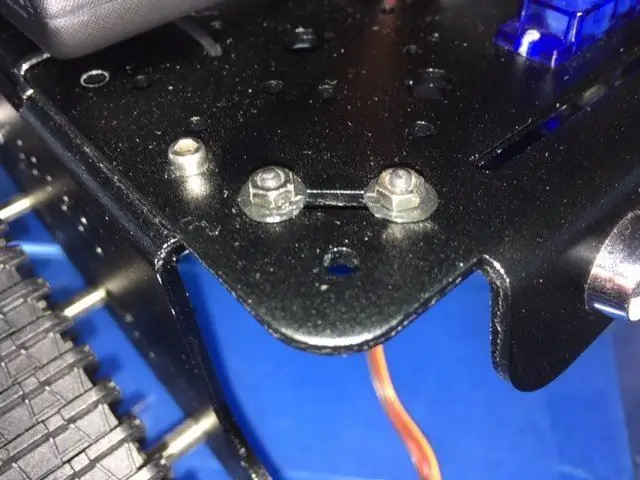
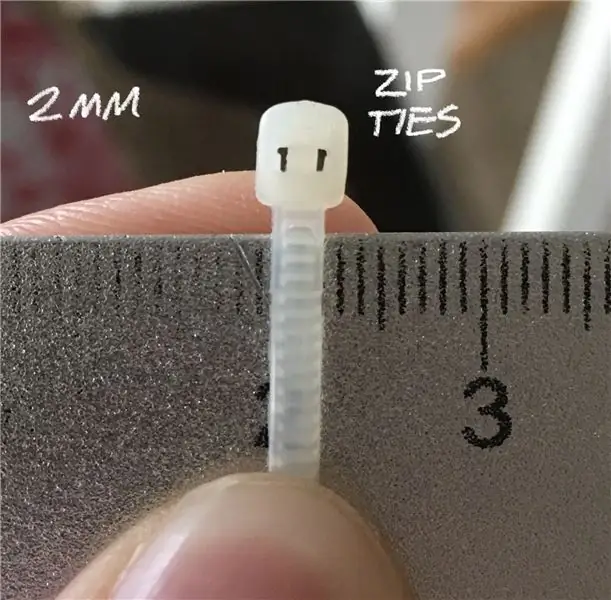
Самая полезная форма сборки: я считаю, что самой полезной формой сборки являются стяжки. С помощью стяжек вы можете прикрепить что угодно к шасси робота. Я купил 2-миллиметровые стяжки, чтобы они могли пройти через любое отверстие в моем шасси.
Однако, если есть хорошее место для установки нескольких винтов, в случае с моим датчиком IMU (на изображениях выше), вместо них следует вставить винты.
Я также использую шайбы, напечатанные на 3D-принтере (видны на изображениях выше), для установки промежутков и для предотвращения царапин на краске шасси.
Шаг 3: Обзор пайки
ПРЕДМЕТЫ ДЛЯ ПРОДАЖИ ПОЗЖЕ В ДАННОЙ ИНСТРУКЦИИ:
- Как указано выше: ИК-датчики
- Кабель питания Arduino 5.5x2.1
- 5v Фара 5v + GND соединения
- Система питания от аккумулятора LiOn 12 В и система питания блока питания 5 В
- 40-контактная регулировочная лента для перемещения моторного щита на 1 см от моторов
Жалам для пайки: когда я паял 2 ИК-датчика, я использовал обычный изолированный провод для более длинных соединений. Намного проще использовать луженую медную проволоку. Получил провод 24 AWG. Я использовал его, чтобы припаять обратную сторону разрыва контактов, и он работает намного лучше, чем изолированный провод.
Шаг 4: припаяйте монтажную плату


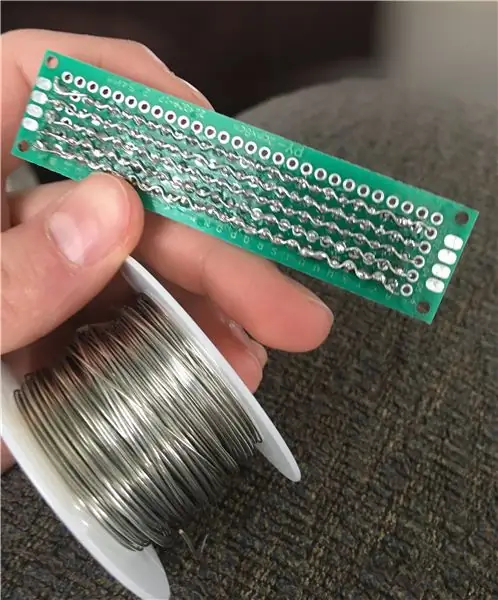
Сначала это не кажется необходимым, но если вы хотите подключить 10 датчиков к одному Arduino, это определенно необходимо. Вы помещаете провод GND на конец платы, и вы получаете еще 26 проводов GND для использования. Я буду использовать его на всех выводах Arduino 5V, GND и 3,3V.
Шаг 5: припаять фары


При пайке фар (в комплекте с шасси) я спаял провода GND вместе, чтобы упростить подключение всего к Arduino. Я использовал резистор 220 Ом для обеих фар и использовал термоусадочную трубку, чтобы паяные соединения не развалились.
Шаг 6: паять ИК-датчики
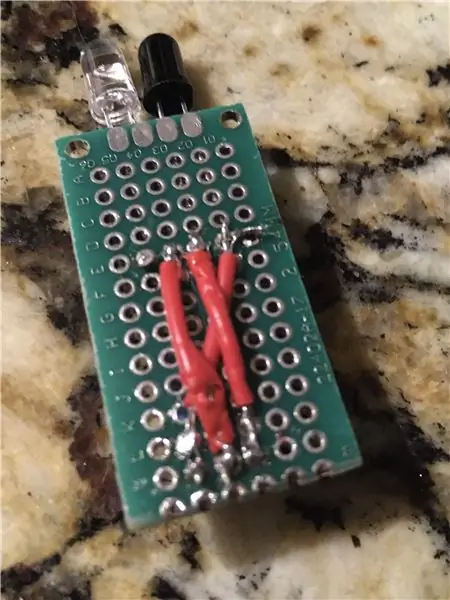
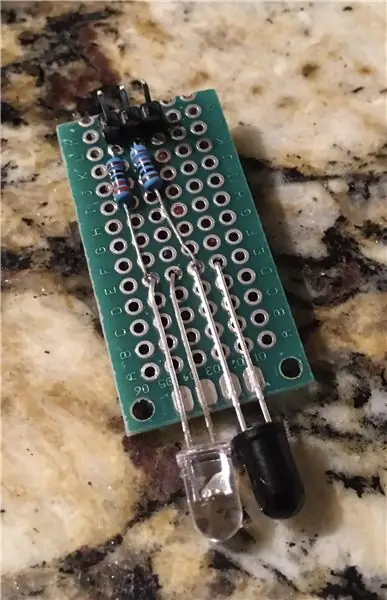
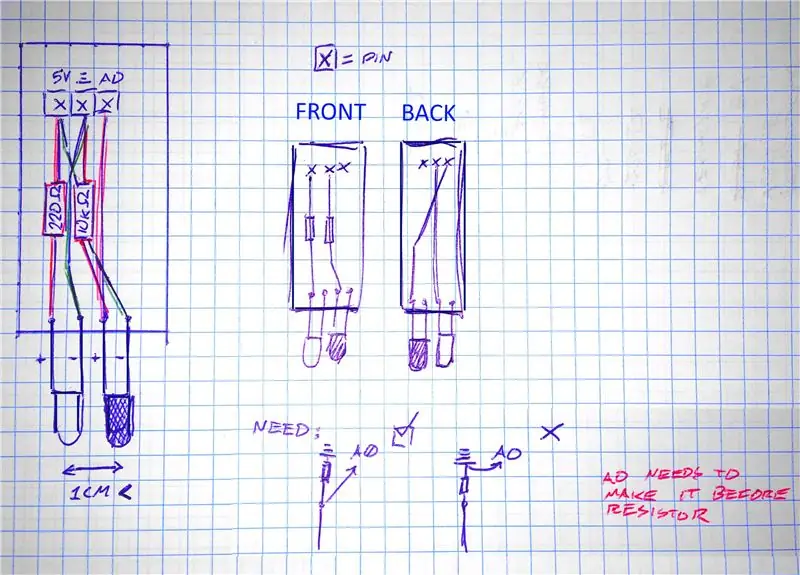
Далее вы хотите припаять ИК-датчики, как показано на схеме выше.
Как я уже сказал, когда я припаял 2 ИК-датчика, я использовал обычный изолированный провод для более длинных соединений, но для этого намного проще использовать луженый медный провод 24 AWG. Только убедитесь, что провода не пересекаются!
Шаг 7: Другие работы по пайке
ДРУГИЕ СДЕЛАННЫЕ ДЕТАЛИ, НЕОБХОДИМЫЕ ПАРЫ
- кабель питания к Arduino MEGA 2560 (кабель питания 5.5x2.1 на кабель USB 2.0)
- Система питания от аккумулятора LiOn 12 В и система питания блока питания 5 В
Шаг 8: Добавьте моторный щит


Вам нужно будет припаять 40-контактную регулировочную ленту:
Моторный щит находится на 1 см слишком близко к моторам, поэтому вам придется сделать регулировочную ленту с 40 контактами, чтобы сместить моторный щит назад на 1 см.
- Здесь абсолютно необходим луженый медный провод 24 калибра.
Шаг 9: 3D-печать камеры

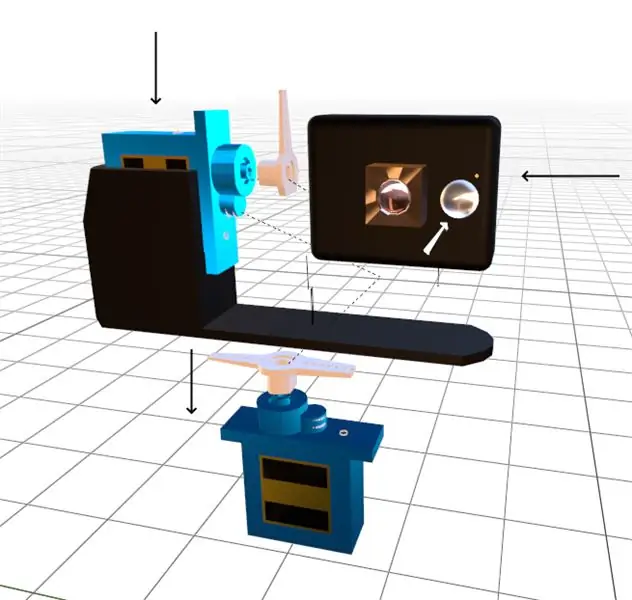
Теперь вам нужно распечатать камеру и крепление камеры на 3D-принтере.
Возьмите эти файлы G-кода и откройте их в Ultimaker Cura или любой другой программе для 3D-печати, которую вы используете. По завершении печати модели поместите сервопривод в крепление и приклейте пистолетом крышку крепления сверху, затем приклейте пистолетом кронштейны крепления к нижнему пластиковому разъему сервопривода.
Шаг 10: 3D-печать других необходимых элементов

Все детали изготовлены с использованием черной нити PLA.
- Верхнее крепление для платы Arduino
-
Крепление экрана 7 дюймов (распечатайте это только в том случае, если вы хотите установить экран 7 дюймов поверх моторного щита)
СБОРКА: Вам нужно будет просверлить отверстия в платформе для крепления экрана, ввести детали для подъема экрана и приклеить их
-
Гайки и шайбы (упомянутые ранее)
Вы можете скачать его здесь: alphabot-blog.herokuapp.com/downloads/Nuts_and_Washers_3D_print.zip
Дизайн и 3D-печать Я разработал детали для 3D-печати в блендере и использовал ultimaker cura для их печати.
Выше приведены G-коды для дополнительных элементов, которые нужно распечатать для вашего робота.
Шаг 11: Подключите все
Подключите все провода от любых датчиков, которые вы подключили к AlphaBot, и подключите их к Arduino Mega 2560. Подключите любые соединения GND, 5 В или 3,3 В к коммутационной плате.
Последовательное подключение всех плат
Чтобы платы могли взаимодействовать друг с другом, плата Raspberry Pis и Arduino должна быть подключена последовательно.
Необходимые последовательные кабели (возможно, потребуется припаять один, если его у вас нет):
- 1 USB (стандартный) - USB (меньший) (USB-кабель платы Arduino)
- 1 USB (стандартный) - USB (стандартный) кабель.
Библиотека Java для простой последовательной связи:
Шаг 12: прикрепите батареи к шасси
Этот робот питается от: блока питания 5 В, 2,61 А (вверху) и аккумулятора LiOn 12 В (внизу). Батареи можно заряжать с помощью коммутационной платы micro USB (5 В) и кабеля питания 12 В 5,5x2,1.
Батарея 12 В: батарея TalentCell 12 В подключена к моторному щиту и Arduino Mega 2560 (выход 5 В), чтобы обеспечить питание двигателей. Он заряжается от кабеля питания 12 В, поэтому мне потребовалось сделать для него отдельное зарядное устройство на роботе.
Аккумулятор 5 В: Аккумулятор 5 В подключен к 2 RPI и заряжается от коммутационной платы micro-usb.
Шаг 13: следите за обновлениями



Я могу опубликовать дополнительную информацию по мере продолжения этого проекта. Следите за обновлениями на alphabot-blog.herokuapp.com/
Если вам понравилось это руководство, пожалуйста, примите его во внимание (вверху) и проголосуйте за него на первом авторском конкурсе (внизу)
Рекомендуемые:
Flex Bot: 6 шагов

Flex Bot: используйте эту инструкцию, чтобы создать шасси робота с полным приводом, которым будут управлять ВАШИ мышцы
IoT DevKit (All-in-one) - ORB1T V19.0 ALPHA: 6 шагов

IoT DevKit (All-in-one) - ORB1T V19.0 АЛЬФА: Что такое OBJEX? OBJEX - это "запуск" может быть (не знаю, рано говорить). В настоящее время это набор экспериментальных IoT-проектов. У каждого проекта свое название, например, ORB1T. Целью OBJEX является разработка систем / устройств IoT.El
Интеллектуальный прожектор RGB / RGBCW - PROXIMA ALPHA: 4 шага

Интеллектуальный прожектор RGB / RGBCW - PROXIMA ALPHA: Что это такое? Компактный дизайн делает Proxima Alpha портативным светодиодным светильником. Прожектор имеет 40 светодиодов RGB, один OLED-дисплей 0,96 дюйма; и разъем USB-C. Мозг этого прожектора - ESP8266. Размеры прожектора: 90 х 60 х 10 мм. Это д
Trash Built BT Line Drawing Bot - My Bot: 13 шагов (с изображениями)

Trash Built BT Line Drawing Bot - My Bot: Друзья, после долгого перерыва, около 6 месяцев, я пришел с новым проектом. До завершения Cute Drawing Buddy V1, SCARA Robot - Arduino я планирую создать еще одного бота для рисования, основная цель которого - покрыть большое пространство для рисования. Итак, фиксированные роботы-манипуляторы c
Сделайте проводной пульт SONY ALPHA DSLR Remote (Брэд Джастинен): 4 шага

Сделайте проводной пульт SONY ALPHA DSLR Remote (Брэд Джастинен): я создал этот простой, но мощный пульт для спуска затвора для своей DSLR Sony. С каким-нибудь случайным хламом (или походом к доброй воле) вы тоже можете его создать
